- У Windows 10 травня 2020 оновлення, курсоршвидкість налаштування переміщено з Панелі керування на Налаштування.
- Ви можете легко отримати доступ до МишаНалаштування сторінку, якщо ви вводите миша в Windows Пошук вікно і натисніть на МишаНалаштування з результатів.
- Якщо у вас є проблеми з мишею або вам потрібна лише додаткова інформація, перегляньте нашу Розділ миші.
- Центр технічних підручників є точкою відліку, якщо вам потрібен майже будь-який тип керівництва, який вам може прийти в голову.

Це програмне забезпечення буде підтримувати ваші драйвери та працювати, тим самим захищаючи вас від поширених помилок комп’ютера та відмови обладнання. Перевірте всі свої драйвери зараз у 3 простих кроки:
- Завантажте DriverFix (перевірений файл завантаження).
- Клацніть Почніть сканування знайти всі проблемні драйвери.
- Клацніть Оновлення драйверів отримати нові версії та уникнути несправностей системи.
- DriverFix завантажив 0 читачів цього місяця.
До цих пір налаштування швидкості курсору для миші було в Панель управління. Тепер він перемістився в Налаштування.
Як я можу змінити швидкість курсору в Windows 10 травня 2020 оновлення?
Щоб змінити швидкість курсору в Windows 10, виконайте наступні прості кроки:
- Натисніть кнопку Windows і натисніть кнопку Налаштування (зубчасте колесо у верхній частині параметра живлення).
- Клацніть на опції Миша на лівій панелі та налаштуйте швидкість курсору на правій панелі на свій смак.

Інші налаштування миші
Поки ви це робите, ви також можете налаштувати швидкість прокрутки для колеса миші. Ви можете вибрати, скільки рядків ви хочете, щоб він прокручувався кожного разу, коли ви рухаєте колесо миші.
Ви також можете змінити колір і розмір курсору, якщо натиснути на Налаштуйте розмір миші та курсору з Пов'язані налаштування.
Якщо натиснути на Додаткові параметри миші, ви потрапите на екран Властивості миші, де у вас є додаткові налаштування.
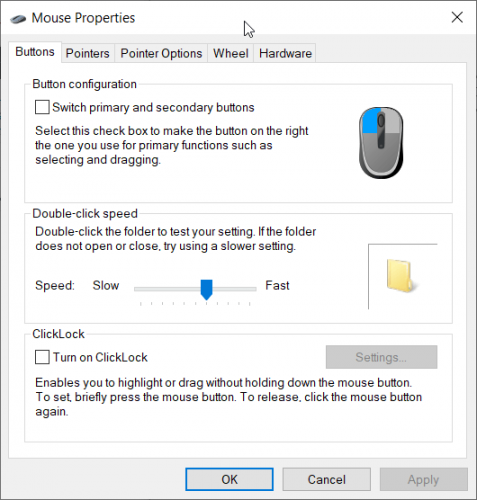
Якщо ви вводите текст, ви можете легко отримати доступ до сторінки налаштувань миші миша у вікні пошуку Windows і натисніть на Налаштування миші з результатів.


